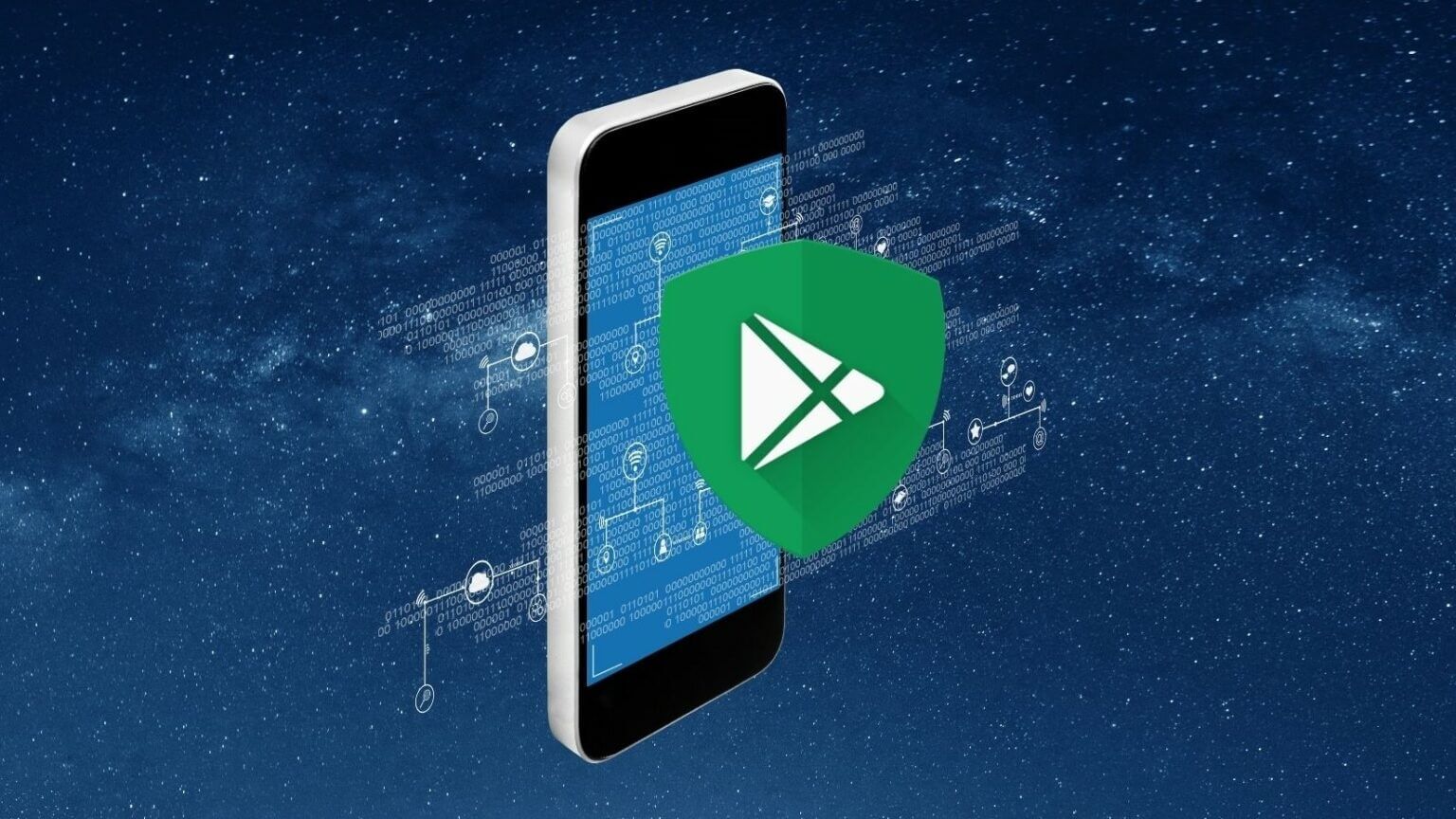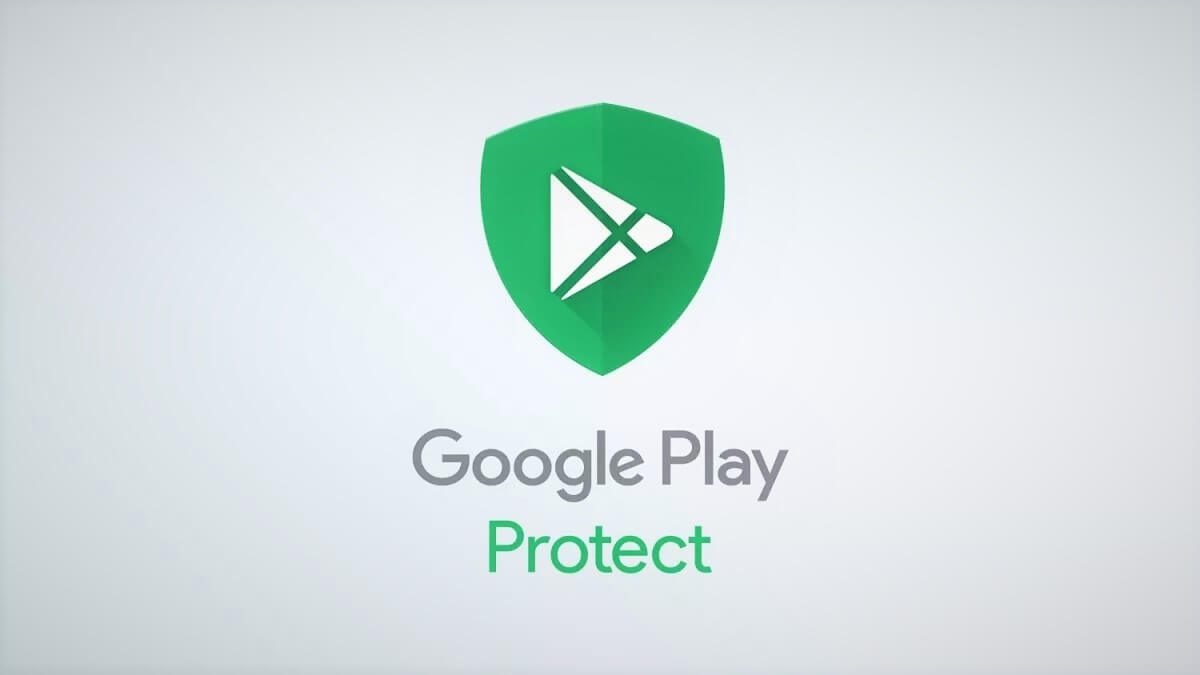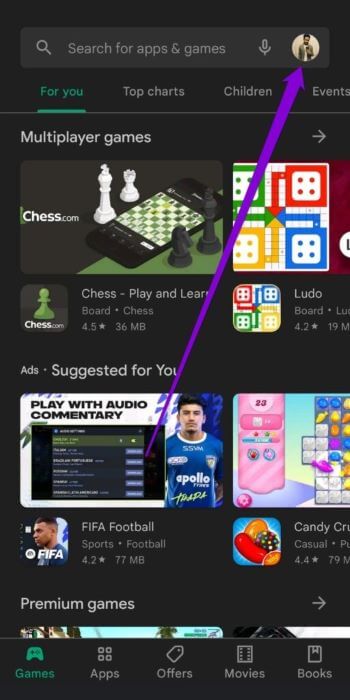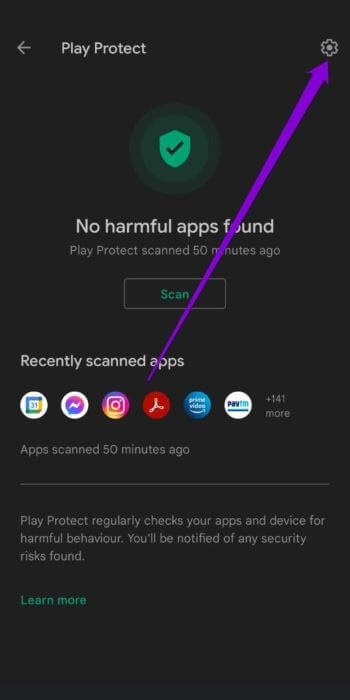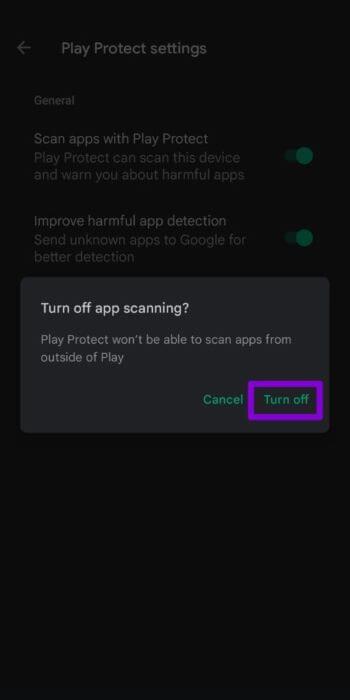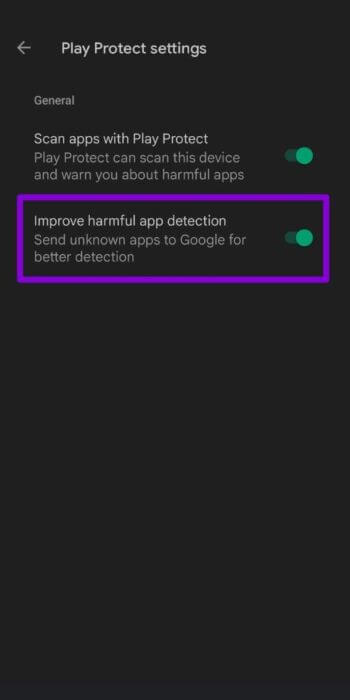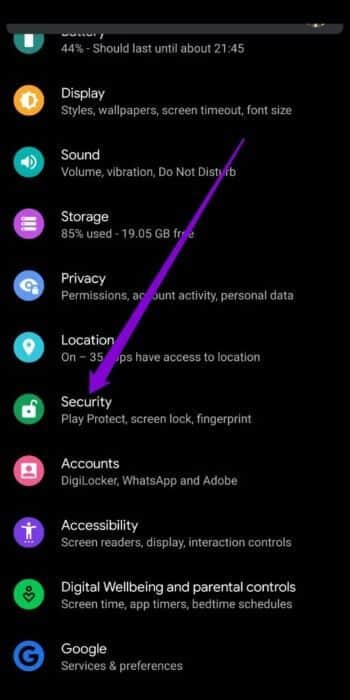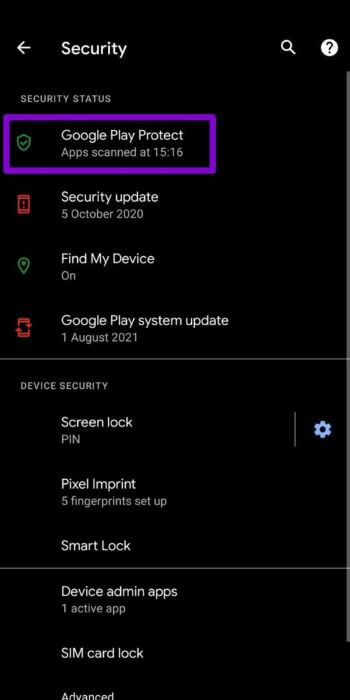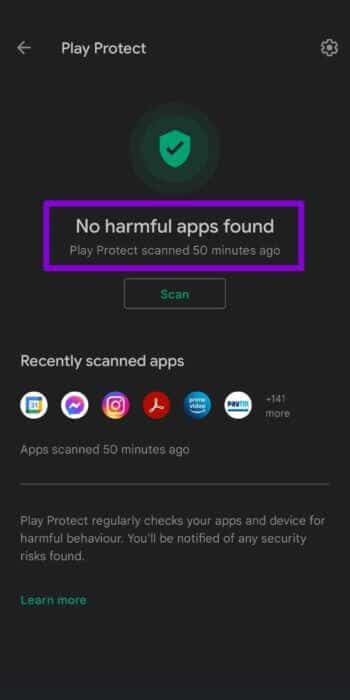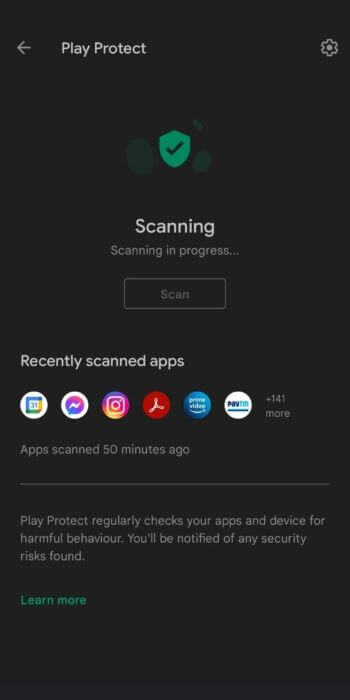So sichern Sie Ihr Android-Gerät mit Google Play Protect
Sicherheit ist ein Bereich, in dem Android aufgrund seiner offenen Natur immer ins Hintertreffen geraten ist. Und während Android-Benutzer den Luxus mögen, Apps aus einer Vielzahl von Quellen herunterzuladen und nach Belieben zu alten Versionen einer App zurückzukehren, ist dies nicht immer eine sichere Übung. Aber wenn Sie Ihr Telefon trotzdem schützen möchten, kann Google Play Protect Ihnen helfen. So sichern Sie Ihr Android-Gerät mit Google Play Protect.
Play Protect ist das Abwehrsystem von Google gegen Malware, die Ihr Telefon angreifen und bedrohen könnte. Es schützt auch vor verdächtigen Anwendungen, unabhängig von ihrer Herkunft.
Wenn Sie mehr über Google Play Protect erfahren möchten, finden Sie in diesem Beitrag alle Antworten, die Sie brauchen. Beginnen wir zunächst damit, Google Play Protect und seine Funktionsweise zu verstehen.
WAS IST GOOGLE PLAY-SCHUTZ?
Google Play schützen Es ist ein Malware-Schutzsystem, das maschinelles Lernen nutzt, um sich bei der Erkennung potenzieller Malware für Android anzupassen und zu verbessern. Es arbeitet unermüdlich hinter den Kulissen, um jede auf Ihrem Gerät installierte App zu überprüfen. Um dies sicherzustellen, werden regelmäßige Kontrollen durchgeführt Apps auf Ihrem Gerät Es ist in keiner Weise schädlich und hält sich an die Google-Richtlinien.
Google Play Protect neigt dazu, Apps zu scannen, während sie installiert oder aktualisiert werden. Wenn Google Play Protect eine schädliche App erkennt, erhalten Sie sofort eine Benachrichtigung. Wenn die App bereits installiert ist und eine direkte Bedrohung für Ihr Android-Gerät darstellt, kann Google Play Protect sie auch ohne Ihre Erlaubnis entfernen.
Das Beste an Google Play Protect ist vielleicht, dass es nur sehr geringe Auswirkungen auf die Systemressourcen hat und reibungslos im Hintergrund läuft.
Nachdem Sie nun wissen, wie Google Play Protect funktioniert, interessiert es Sie vielleicht, wo Sie es auf Ihrem Android-Gerät finden und wie Sie damit Ihre Apps manuell scannen können.
SO AKTIVIEREN ODER DEAKTIVIEREN SIE GOOGLE PLAY PROTECT
Standardmäßig ist Google Play Protect auf jedem Android-Gerät voraktiviert, Sie können es jedoch vorübergehend deaktivieren.
Beachten Sie, dass wir unter keinen Umständen empfehlen, Play Protect zu deaktivieren.
Wenn Sie dies aus gutem Grund tun müssen, befolgen Sie nach eigenem Ermessen die folgenden Schritte.
Schritt 1: Öffnen Sie den Google Play Store auf Ihrem Android-Gerät. Tippen Sie oben rechts auf Ihr Profilbild und wählen Sie Play Protect.
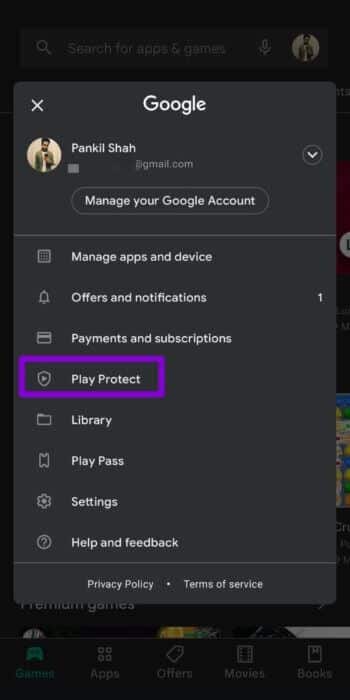
Schritt 2: Klicken Sie anschließend auf das Zahnradsymbol in der oberen rechten Ecke, um die Play Protect-Einstellungen zu öffnen.
3: Deaktivieren Sie unter Allgemein den Schalter neben Apps mit Play Protect scannen. Wenn Sie dazu aufgefordert werden, wählen Sie zur Bestätigung Aus.
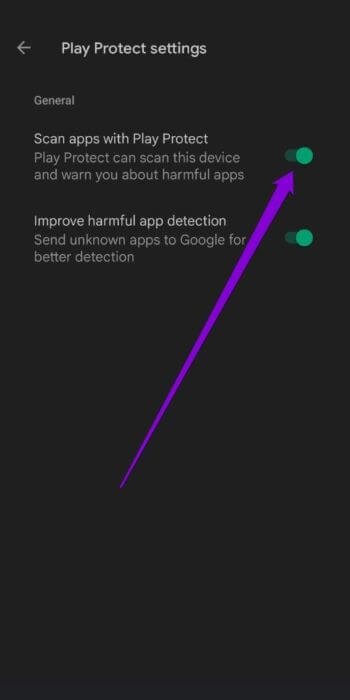
Das ist es. Google Play Protect wird auf Ihrem Android-Gerät deaktiviert und nicht Belästigt Sie nicht mehr mit seinen Benachrichtigungen.
Wenn Sie Ihre Meinung ändern, können Sie die gleichen Schritte oben ausführen, um Play Protect erneut zu aktivieren. Stellen Sie sicher, dass Sie auch die Option „Erkennung bösartiger Apps verbessern“ aktivieren, wenn Sie dazu neigen, Apps aus unbekannten Quellen zu installieren.
SO ZEIGEN SIE DEN SCHUTZSTATUS IN GOOGLE PLAY AN
Im Idealfall benachrichtigt Sie Google Play Protect, wenn bösartige Apps gefunden werden, indem es eine Benachrichtigung sendet. Sie können den Status von Google Play Protect aber auch manuell anzeigen, indem Sie die folgenden Schritte ausführen.
Schritt 1: Öffnen Einstellungen App auf Ihrem Android-Gerät und gehen Sie zu Sicherheit.
Schritt 2: innerhalb Sicherheitszustand , Klicken Google Play schützen. Das bringt dich zu Play Protect .-Abschnitt في Play Store-App.
Alternativ können Sie Play Protect auch direkt über die Play Store App besuchen.
Hier zeigt es Ihnen, ob es während seiner Scans eine bösartige App gefunden hat. Darüber hinaus können Sie auch sehen, wann Ihr Telefon das letzte Mal auf schädliche Apps überprüft wurde.
SO LÖSCHEN SIE APPS MIT DEM GOOGLE PLAY-SCHUTZ
Während Play Protect jeden App-Download scannt, werden Apps, die aus unbekannten Quellen heruntergeladen wurden, nicht sofort gescannt. Wenn Sie also kürzlich eine App oder ein Spiel aus anderen Quellen als dem Google Play Store installiert haben, führen Sie am besten einen schnellen Scan mit Google Play Protect durch. Es ist sehr einfach zu tun. Hier ist wie.
Schritt 1: Öffnen Sie den Google Play Store auf Ihrem Telefon und tippen Sie auf Ihr Profilbild, um Play Protect zu öffnen.
Schritt 2: Drücken Sie die Scan-Taste, um den Vorgang zu starten.
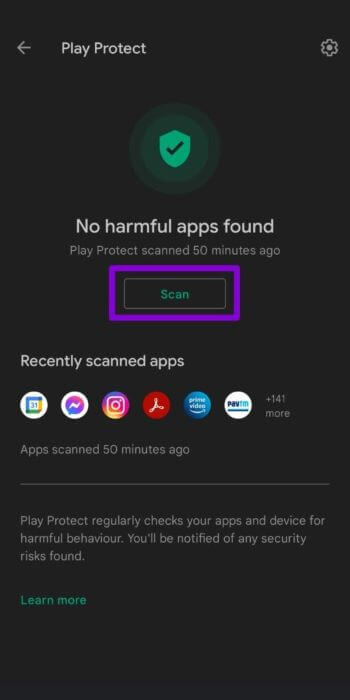
Es dauert nur ein paar Minuten. Wenn der Play-Schutz eine App findet, die in irgendeiner Weise bösartig sein könnte, rät er Ihnen, sie sofort zu deinstallieren.
SCHÜTZEN SIE IHR ANDROID-GERÄT
Unabhängig davon, ob Sie Teil einer privaten Beta-Gruppe sind oder Android-Apps häufig von der Seite geladen werden, empfehlen wir, Play Protect aktiviert zu lassen. Obwohl es unmöglich erscheint, zu bestimmen, welche Apps sicher zu verwenden sind, kann Play Protect helfen. Der Schutz Ihres Android-Geräts vor schädlichen Apps ist ein absolutes Muss. während Verwenden Sie ein Antivirenprogramm auf Ihrem Android-Gerät Ihre, vielleicht nicht die klügste Option, Ihr Android-Gerät mit Google Play Protect zu sichern, hilft definitiv.